|
<< Click to Display Table of Contents >> Розширений пошук документів |
  
|
|
<< Click to Display Table of Contents >> Розширений пошук документів |
  
|
Для переходу на сторінку розширеного пошуку документів необхідно на панелі навігації вибрати пункт [Пошук документів]. В результаті в робочій області відображається форма Пошук документів, яка призначена для пошуку документів за розширеними параметрами.
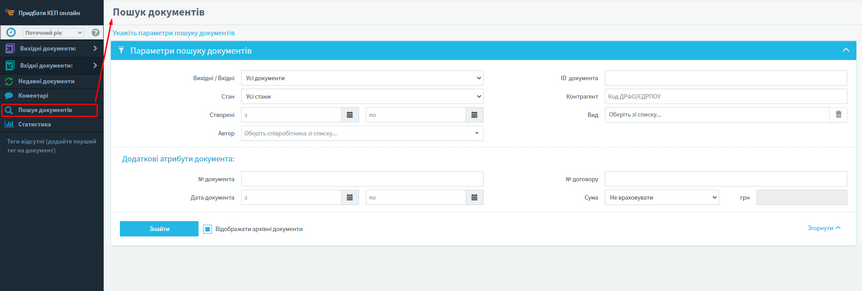
Форма пошуку документів за розширеними параметрами
Для виконання пошуку документів за розширеними параметрами виконайте наступні дії:
| 1. | У полі ID документа вкажіть номер ID документа. |
| 2. | У полі Код контрагента вкажіть код ЄДРПОУ або код ДРФО контрагента. |
| 3. | В полях з та по блоку Період створення документа зазначте період створення реєстраційного запису про документ. Кількість днів в періоді не може перевищувати 31 день. |
| 4. | У полі Стан документа виберіть зі списку один або декілька можливих станів документа (Усі стани, Очікують підпис моєї орг-ції, Очікують підпис контрагента, Повністю підписані, Відхилені, Очікують погодження, Непогоджені, Чернетки, Очікує рішення щодо погодження). Для цього натисніть лівою кнопкою миші на полі Стан документа, в результаті відображається список з доступними станами документів для вибору. |
Для очищенні поля Стан документа натисніть кнопку [![]() ].
].
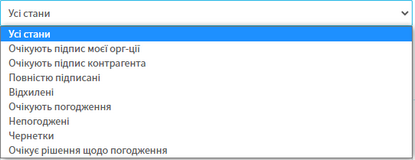
Поле Стан документа
| 5. | У полі Вид документа виберіть зі списку один або декілька видів документа. |
Для цього натисніть лівою кнопкою миші на полі Вид документа, в результаті відображається список з доступними видами документів для вибору.
Для очищенні поля Вид документа натисніть кнопку [![]() ].
].
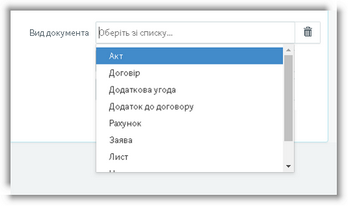
Поле Вид документа
| 6. | При необхідності, вкажіть додаткові параметри пошуку документа/документів у блоці Додаткові атрибути документа, який відображається у нижній частині форми Пошук документів. А саме: |
| 6.1. | У полі № документа вкажіть номер документа. |
| 6.2. | У полі № договору вкажіть номер договору. |
| 6.3. | У полях з та по блоку Дата документа зазначте період дат документа/документів. Кількість днів в періоді не може перевищувати 31 день. |
| 6.4. | У блоці Сума вкажіть параметри пошуку по сумі, зазначених у документі/документах. |
Для цього виконайте наступні дії:
| 6.4.1. | У полі Сума виберіть зі списку одне з наступних значень: Не враховувати (вибрано за замовчуванням), Більше, Менше або Дорівнює. |
| 6.4.2. | У нижньому полі вкажіть суму, відносно якої необхідно виконати пошук документа/документів. |
| 7. | Переконайтеся, що встановлена мітка у полі Відображати архівні документи, якщо необхідно пошук документів виконати також і в архіві. В іншому випадку зніміть мітку в полі Відображати архівні документи. |
| 8. | Натисніть кнопку [Знайти]. |
В результаті успішного пошуку даних відбуваються наступні дії:
| • | форма введення параметрів пошуку згортається наверх та відображається лише у вигляді панелі Параметри пошуку (поля для вводу параметрів пошуку при цьому не відображаються у робочій області); |
| • | на інформаційній панелі, яка знаходиться над панеллю Параметри пошуку, відображається інформація про знайдену кількість документів (яка відповідає вказаним параметрам пошуку); |
| • | у таблиці Результат пошуку, яка відображається у нижній частині форми пошуку, відображаються знайдені документи у відповідності до заданих параметрів пошуку (на рисунку нижче – у вигляді плиток). |
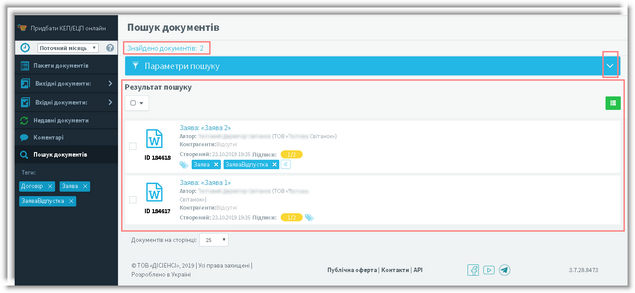
Відображення результатів пошуку документів
Щоб у робочій області згорнути форму пошуку з полями для вводу параметрів пошуку необхідно в кінці на панелі пошуку Параметри пошуку натиснути кнопку ![]() (див. рисунок вище).
(див. рисунок вище).
|
Якщо ширина сторінки інтернет-браузера менше 1200 px, то у списку Результат пошуку робочої області системи не відображається список знайдених документів у вигляді записів таблиці. В даному випадку, знайдені документи у списку Результат пошуку відображаються лише в режимі плиток. |
При натисканні на гіперпосиланні назви документа відображається в інтернет-браузері додаткова інтернет-сторінка з детальною інформацією про вибраний документ для його попереднього перегляду та для подальшого виконання операцій з поточним документом.
Якщо за вказаними параметрами не знайдено жодного документа, то у верхній частині робочої області Пошук документів відображається відповідне повідомлення.
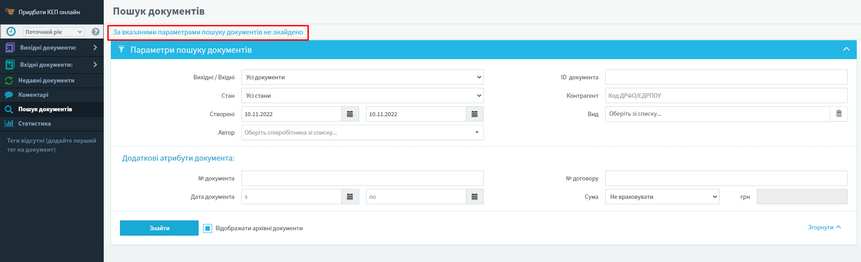
Відображення повідомлення про відсутність документів за вказаними параметрами пошуку
|
У списку результатів пошуку документів реалізована можливість виконання групової операції Масове скачування документів у вигляді zip-архіву та Додавання тегу/тегів до групи документів.
Відображення кнопок [Завантажити] та [Додати теги] у списку результатів пошуку документів |